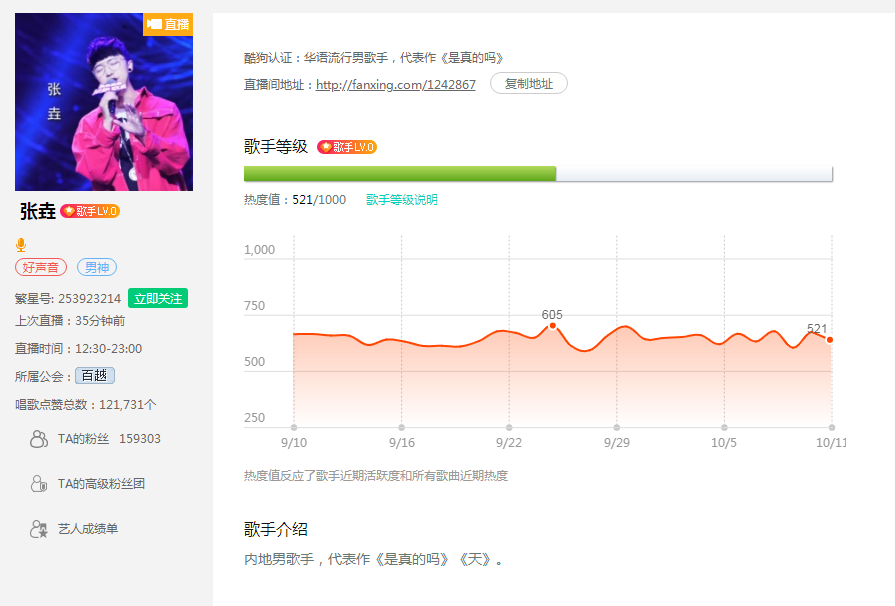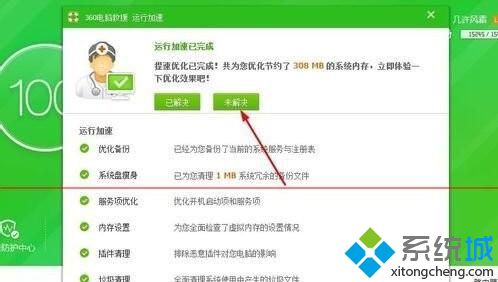1、基本面板 这个基本面板是你在此上设计的基础
JPanel即为基本面板
面板和JFrame一样都是容器,不过面板一般用来充当中间容器,把组件放在面板上,然后再把面板放在窗体上。
特点:一旦移动一个面板,其上面的组件,就会全部统一跟着移动,
采用这种方式,便于进行整体界面的设计
JPanel p1 = new JPanel();// 设置面板大小p1.setBounds(50, 50, 300, 60);// 设置面板背景颜色p1.setBackground(Color.RED);
可加相应组件在面板里
2、ContentPane——JFrame上有一层面板,叫做ContentPane
平时通过f.add()向JFrame增加组件,其实是向JFrame上的 ContentPane加东西
这个概念很重要 你在使用其他面板类型的时候在JFrame上都要将其设置为ContentPanel 可以理解是添加内容
类JFrame调用setContentPanel 将其做参数传入
比如:SplitPanel JScrollPanel TabbedPanel
SplitPanel ——起分割作用 将整体面板划分成两份 根据分割线的位置
// 创建一个水平JSplitPane,JSplitPane sp = new JSplitPane(JSplitPane.HORIZONTAL_SPLIT, pLeft, pRight);// 设置分割条的位置sp.setDividerLocation(80);// 把sp当作ContentPanef.setContentPane(sp);
JScrollPanel——带滚动条的面板
- 在创建JScrollPane,把组件作为参数传进去
JScrollPane sp = new JScrollPane(ta);
- 希望带滚动条的面板显示其他组件的时候,调用setViewportView
sp.setViewportView(ta);
比如文本较多——准备一个文本域,在里面放很多数据配合JScrollPanel可以在有限的框内滚动查看
//自动换行ta.setLineWrap(true);JScrollPane sp = new JScrollPane(ta);f.setContentPane(sp);
TabbedPanel——表格面板有点像excel
JTabbedPane tp = new JTabbedPane();//以下是将设置两个面板添加到表格面板里tp.add(p1);tp.add(p2);// 设置tab的标题tp.setTitleAt(0, "红色tab");tp.setTitleAt(1, "蓝色tab");f.setContentPane(tp);
注意:setContentPane 只有基本面板——JPanel不用
之前稍微提到的CardLayerout 布局器 很像TabbedPanel ,
它可以配合 JComboBox和面板JPanel 来切换界面——也就是将面板种类放入下拉框里
根据下拉框的选择的类型切换面板显示
只要以后要用按钮来切换界面就用卡片布局CardLayout的方式